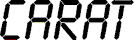FAQ
Przejście na instalację sieciową
NIEZBĘDNY AKTUALNY LINK Z INSTALACJĄ
1. Archiwizacja danych na aktualnych lokalnych stacjach
roboczych
- archiwizacja WSZYSTKICH komisji
- eksport WSZYSTKICH katalogów
- eksport WSZYSTKICH tekstów standardowych (jeżeli są wprowadzone)
- zmiana nazwy skrótu programu CARAT na pulpicie
ad Archiwizacja WSZYSTKICH komisji
Na wszystkich stacjach roboczych (aktualne komputery lokalne) należy dokonać
archiwizacji komisji.
Procedura: menu „Narzędzia“ – „Archiwizacja“ – zakładka
„Archiwizacja komisji“. Zaznaczyć wszystkie komisje i wybrać folder
docelowy kopii zapasowej.
Kopie zapasowe najlepiej umieścić w JEDNYM folderze (na przykład na serwer).
Gwarantuje to, że wszystkie komisje zostaną wczytane i już na tym etapie
można wykryć (i usunąć) zduplikowane numery komisji.
Informacja:
Jeżeli na wszystkich komputerach była ustawiona numeracja komisji od 0 to
najprostrzym sposobem usunięcia zduplikowanych numerów komisji oraz klientów
jest ich przenumerowanie = skopiowanie pod nowym numerem.
Procedura:
na poszczególnych komputerach ustawić właściwy początek numeracji komisji
i klienta
w menu Plik wybrać pozycję Administrator komisji
każdą komisję skopiować z nowym numerem klienta
ad Eksport WSZYSTKICH katalogów
Na wszystkich stacjach roboczych (aktualne komputery lokalne) należy
przeprowadzić eksport wszystkich wersji katalogów.
Procedura: funkcja „CARATWeb“ – „Eksport danych“ – dział
„Katalogi“. Zaznaczyć wszystkie katalogi (oprócz neutralnych) i podać
folder docelowy kopii zapasowej.
Również w tym przypadku dobrze jest umieścić eksportowane katalogi w jednym
folderze (na przykład na serwer) – innym niż dla kopii komisji.
Ważna informacja: Katalogi własne należy kopiować ręcznie. Szczegółowe informacje dostępne na naszym hotline.
ad Eksport WSZYSTKICH tekstów standardowych
Na wszystkich stacjach roboczych (aktualne komputery lokalne) należy
przeprowadzić eksport wszystkich tekstów standardowych, które zostały
zmienione lub wprowadzone do programu.
Procedura: menu „Narzędzia“ – „Archiwizacja“ – zakładka
„Zapisz teksty standardowe“. Zaznaczyć wszystkie zmienione teksty i podać
folder docelowy kopii zapasowej.
Również w tym przypadku dobrze jest umieścić teksty standardowe w jednym
folderze (na przyklad na serwer), ale innym niż dla kopii zapasowej komisji
i katalogów.
2. Instalacja programu CARAT na serwerze
- sposób instalacji zgodny z podręcznikiem Instalacja
- ustawienie VAT i walut
- pobranie katalogów i danych z CaratWEB
- wprowadzenie wszystkich użytkowników ze wszystkich stacji roboczych
3. Wczytanie danych do programu CARAT na serwerze
- wczytanie WSZYSTKICH katalogów
- wczytanie WSZYSTKICH komisji
- wczytanie WSZYSTKICH tekstów standardowych (jeżeli są wprowadzone)
ad Wczytanie WSZYSTKICH katalogów
Na serwer wczytać wszystkie katalogi, które były eksportowane ze wszystkich
stacji roboczych (więcej pkt. 1).
Procedura:
- skopiować wszystkie wyeksportowane katalogi do folderu Carat\Daten na serwerze
- otworzyć program CARAT
- menu „Dane podstawowe“ – „Wczytaj dane podstawowe“
- zaznaczyć wszystkie katalogi i kliknąć na przycisk „Wczytaj dane podstawowe“
- ustawić wczytane katalogi (warunki handlowe, marże)
ad Wczytanie WSZYSTKICH komisji
Na serwer wczytać wszystkie komisje ze wszystkich stacji roboczych.
Procedura:
- menu „Archiwizacja“ – zakładka „Wczytanie komisji“
- wybrać folder docelowy z kopiami zapasowymi
- zaznaczyć wszystkie komisje i kliknąć na przycisk „Wczytaj zaznaczone komisje“
ad Wczytanie WSZYSTKICH tekstów standardowych
Na serwer wczytać wszystkie teksty standardowe ze wszystkich stacji
roboczych.
Procedura:
- menu „Archiwizacja“ – zakładka „Wczytaj teksty standardowe“
- wybrać folder docelowy z kopiami zapasowymi
- zaznaczyć wszystkie teksty i kliknąć na przycisk „Wczytaj zaznaczone teksty standardowe“
4. Instalacja programu CARAT na stacjach roboczych
- znaleźć program CARAT na dysku serwera (plik Carat.exe)
- uruchomić i zalogować się jako CHEF
- menu „System“ – „Utwórz skrót na pulpicie“
- zakończyć program CARAT
- na komputerze pojawi się nowy skrót programu CARAT
- uruchomić program
Wyżej opisane przejście na instalację sieciową nie jest łatwe, dlatego zaleca się przeprowadzić je z pomocą administratora systemu lub przy naszej asystencji.